Habilitar o Deshabilitar el Control de Cuentas de Usuario (UAC) en Windows
Este tutorial te muestra cómo cambiar la configuración de UAC en Microsoft Windows.

Vaciar la papelera de reciclaje en Microsoft Windows 10 es tan fácil ahora como lo era en versiones anteriores. Todo lo que tiene que hacer es hacer clic con el botón derecho en la papelera de reciclaje y elegir la opción para vaciarla. Dado que es posible que no siempre recuerde hacer esto, programó su computadora para que lo haga automáticamente.
El problema ahora es que no puede recordar cómo deshacer lo que configuró. No se preocupe, la siguiente guía le mostrará todo lo que necesita hacer para cancelarlo. Desactivar la función puede salvarle la vida, ya que le dará tiempo para recuperar un archivo que puede haber enviado a la papelera de reciclaje por accidente.
La buena noticia es que desactivar la papelera de reciclaje para que no se vacíe es rápido y fácil. Para comenzar, presione las teclas Windows e I para abrir la ventana Configuración. Vaya a Sistema y luego almacenamiento.
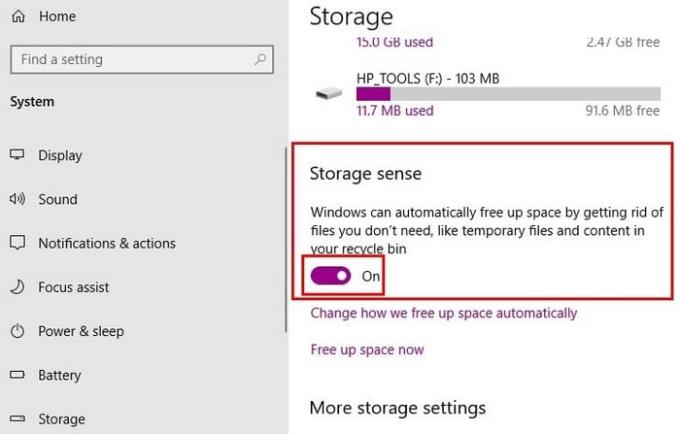
La función que se encarga de vaciar se llama Storage Sense. Para evitar que esta opción haga su trabajo, desactívela. Si desea realizar aún más cambios en el sentido del almacenamiento, haga clic en la opción que dice Cambiar cómo liberamos espacio automáticamente.
Aquí puede realizar cambios, como cambiar la frecuencia con la que le gustaría tener la opción de vaciar la papelera de reciclaje si la dejara encendida. Puede elegir entre opciones como todos los días, todas las semanas, todos los meses y durante los períodos de poco espacio libre en el disco.
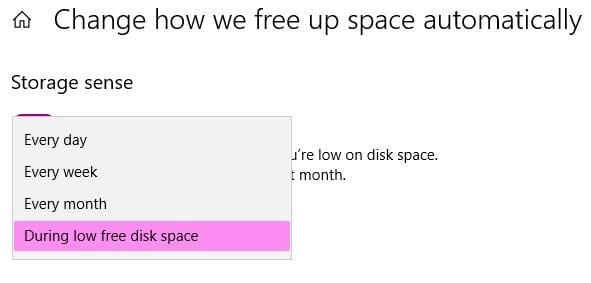
También hay una sección llamada Archivos temporales. Aquí verá dos opciones. Uno le permitirá decidir cuándo se deben eliminar los archivos temporales y el otro cuándo se deben eliminar los archivos en su carpeta de Descargas.
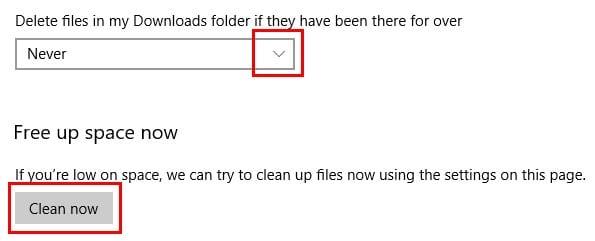
Para que Storage sense deje de funcionar, asegúrese de tener esta última opción para nunca, después de hacer clic en el menú desplegable. En la parte inferior, también hay una opción para usar el sentido de almacenamiento allí mismo.
Otra forma de desactivar la papelera de reciclaje es accediendo a sus propiedades. Haga clic con el botón derecho en el icono de la papelera de reciclaje y haga clic en Propiedades. Elija la unidad para la que desea apagarlo y elija la opción que dice No eliminar archivos a la Papelera de reciclaje, Eliminar archivos inmediatamente cuando se eliminen.
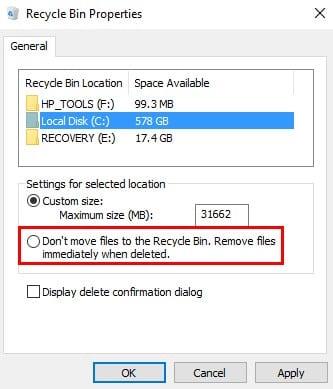
Si desea desactivar la papelera de reciclaje para todas las unidades, deberá repetir este paso para cada unidad.
Como puede ver, evitar que su computadora con Windows 10 vacíe la papelera de reciclaje es muy fácil. Ambas opciones mencionadas aquí son rápidas y fáciles de usar para principiantes. ¿Qué método vas a probar primero? Déjame saber abajo en los comentarios.
Este tutorial te muestra cómo cambiar la configuración de UAC en Microsoft Windows.
Cómo habilitar o deshabilitar la función de Protección de Archivos de Microsoft Windows utilizando el Registro y otros métodos para Windows 10 y 11.
Si no puedes cambiar la configuración de tu ratón en Windows 10, actualiza o reinstala los controladores del ratón. O ejecuta el solucionador de problemas de hardware y dispositivos.
El error 0X800701B1 indica que un dispositivo no existe en Windows 10, generalmente asociado a problemas con discos duros externos.
¿Tiene dificultades para solucionar el código de error 0xc00000e9 de Windows 10? ¡Pruebe estos conjuntos de soluciones y vuelva a hacer que su PC o computadora portátil funcione!
¿Su actualización de Windows se atascó durante una actualización? Aquí le mostramos cómo solucionar el problema de Windows 10 atascado.
Descubre cómo mostrar archivos y carpetas ocultos en Windows 10. Aprende las mejores técnicas para habilitar visibilidad a elementos que no se ven por defecto.
¿Quiere habilitar la integridad de la memoria de Windows? Aquí hay 9 formas de corregir el error de integridad de la memoria en Windows 11/10.
Para INSTALAR el Administrador de paquetes de Windows (winget), descargue el Instalador de aplicaciones en Windows 10 y use el comando winget.
Windows 10 ahora puede recibir mejoras de funciones a través de Windows Feature Experience Pack, facilitando actualizaciones rápidas y eficientes.
¿Quieres abrir automáticamente tus sitios web favoritos al iniciar Windows 10 u 11? Descubre cómo configurar esta facilidad y mejora tu productividad.
¿Tiene problemas con una pantalla incómodamente ampliada en su PC con Windows 10 u 11? Esto es lo que puede hacer para solucionar el problema.
Si Microsoft Word sigue fallando en su PC con Windows, lea este artículo mientras lo ayudamos con todos los métodos para solucionar el problema.
Ahora que sabemos que las actualizaciones futuras de Windows 10 reservarán 7 GB de espacio en nuestros discos duros, hay una manera de evitar que esto suceda. Mientras el reservado
Imagínese esto: necesita instalar un nuevo software en su PC con Windows. Lo más probable es que se dirija a un sitio web, tratando de no hacer clic en la basura en la página,
Cuando instala una impresora, su PC con Windows 10 debería detectar su impresora automáticamente; de forma inalámbrica en su red doméstica, o conectó directamente la impresora a
La duración de la batería a menudo puede convertirse en un tema delicado, ya que se ve afectada por la forma en que usa su PC con Windows 10. Los juegos acabarán con la batería rápidamente, pero la web general
Microsoft ha prestado mucha más atención a su aplicación Windows 10 Sticky Notes últimamente. La versión 3.0 reciente de las aplicaciones fue encabezada por la sincronización entre dispositivos
Tener una unidad de recuperación de Windows 10 debería ser un componente clave de su estrategia de copia de seguridad y recuperación. Si bien no es una copia de seguridad en sí, se puede utilizar una unidad de recuperación para
Windows 10 ofrece una serie de funciones nuevas y mejoras a las funciones anteriores, muchas de las cuales es posible que no conozca por completo. Espacios de almacenamiento es una de esas características.
Si experimentas errores o bloqueos, sigue los pasos para una restauración del sistema en Windows 11 para regresar tu dispositivo a una versión anterior.
Si estás buscando las mejores alternativas a Microsoft Office, aquí tienes 6 excelentes soluciones para comenzar.
Este tutorial te muestra cómo puedes crear un icono de acceso directo en el escritorio de Windows que abre un símbolo del sistema en una ubicación específica de la carpeta.
¿Es Start11 mejor que la barra de tareas de Windows? Echa un vistazo a algunas de las ventajas clave que Start11 tiene sobre la barra integrada de Windows.
Descubre varias maneras de solucionar una actualización de Windows dañada si tu máquina tiene problemas después de instalar una actualización reciente.
¿Estás luchando por descubrir cómo establecer un video como protector de pantalla en Windows 11? Revelamos cómo hacerlo utilizando un software gratuito que es ideal para múltiples formatos de archivos de video.
¿Te molesta la función Narrador en Windows 11? Aprende cómo deshabilitar la voz del narrador de múltiples maneras fáciles.
Mantener múltiples bandejas de entrada de correo electrónico puede ser complicado, especialmente si tienes correos importantes en ambos. Este artículo te mostrará cómo sincronizar Gmail con Microsoft Outlook en dispositivos PC y Mac de Apple.
Cómo habilitar o deshabilitar el sistema de archivos cifrados en Microsoft Windows. Descubre los diferentes métodos para Windows 11.
Te mostramos cómo resolver el error Windows no puede iniciar sesión porque no se puede cargar su perfil al conectar a una computadora a través de Escritorio Remoto.



![Qué es No se puede iniciar el error 0xc00000e9 y cómo resolverlo [8 soluciones probadas] Qué es No se puede iniciar el error 0xc00000e9 y cómo resolverlo [8 soluciones probadas]](https://cloudo3.com/resources4/images1/image-5269-1109093426163.png)






















